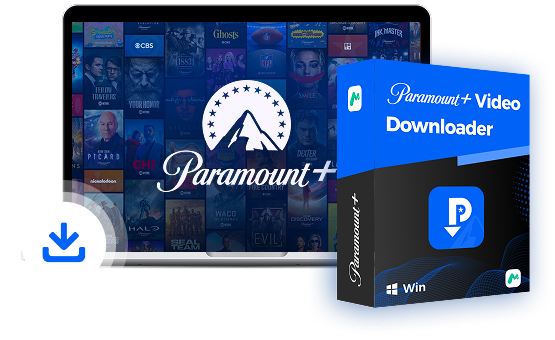Como usuario de VLC Media Player, probablemente ya sepas lo versátil y potente que es esta herramienta para reproducir diversos formatos multimedia. Pero ¿qué ocurre si quieres usarla para descargar y... Mira tus programas y películas favoritos de Paramount Plus sin conexiónYa sea que estés cansado de las interrupciones de streaming o simplemente quieras guardar tu contenido para reproducirlo más tarde, descargar videos de Paramount Plus a VLC Media Player puede ser la solución perfecta.
En esta guía, te explicaremos dos métodos sencillos para descargar videos de Paramount Plus en VLC Media Player, para que puedas disfrutar de tu contenido en cualquier momento y lugar, sin necesidad de conexión a internet. ¿Listo para disfrutar del contenido de Paramount Plus que deseas en VLC sin complicaciones? ¡Comencemos!
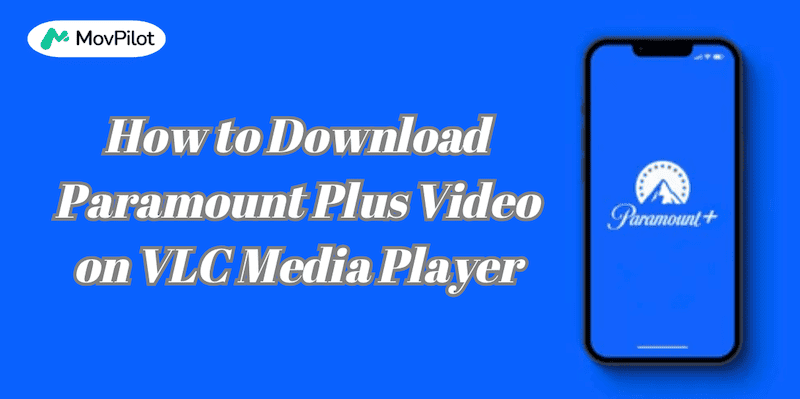
También te puede interesar:
Cómo ver Paramount Plus en la televisión: 2 métodos probados
Cómo descargar vídeos de Paramount Plus a una unidad USB
Método 1. Descargar Paramount Plus Video directamente en VLC Media Player
Aunque VLC se conoce principalmente como reproductor multimedia, también permite descargar vídeos de fuentes online. Para los usuarios de VLC Media Player que buscan una forma sencilla de descargar vídeos de Paramount Plus directamente, VLC ofrece una función oculta que permite transmitir y guardar contenido online. Este método aprovecha la capacidad de VLC para acceder a transmisiones de red, lo que permite capturar y guardar vídeos en streaming desde plataformas como Paramount Plus.
Nota: Este método es eficaz para muchos tipos de contenido de streaming. Sin embargo, algunos vídeos pueden estar protegidos por cifrado o DRM, lo que podría impedir descargas exitosas. Si busca un método confiable de 100%, considere usar el siguiente método para obtener resultados garantizados.
A continuación te explicamos cómo puedes usar VLC para descargar vídeos de Paramount Plus directamente:
Paso 1. Vaya al sitio web de Paramount Plus, busque el video que desea descargar y luego copie la URL de la barra de direcciones de su navegador.
Paso 2. Abre VLC Media Player en tu ordenador. En Windows, haz clic en "Multimedia" y selecciona "Abrir transmisión de red". En Mac, haz clic en "Archivo" y selecciona "Abrir red".
Paso 3. En la ventana Transmisión de red, pegue la URL copiada en el campo de texto.
Paso 4. Haga clic en la flecha junto al botón “Reproducir” y luego seleccione “Convertir”.
Paso 5. Haz clic en "Explorar" para seleccionar la carpeta donde quieres guardar el vídeo. Agrega ".mp4" al final del nombre del archivo y haz clic en "Abrir". Asegúrate de que el perfil esté configurado en H.264 + AAC (MP4) (debería estar seleccionado por defecto).
Paso 6. Haz clic en "Iniciar" para empezar la descarga. VLC convertirá el vídeo y lo guardará en la ubicación que elijas.
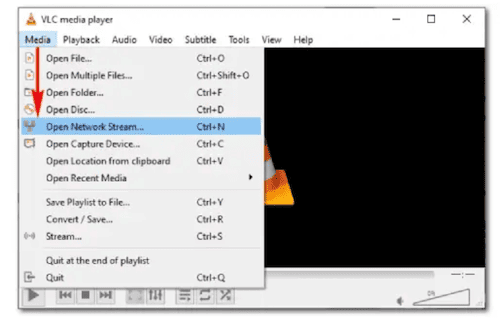
Método 2. Descargar Paramount Plus Video en VLC con un descargador confiable [100% en funcionamiento]
Aunque el primer método con VLC Media Player puede funcionar en algunos casos, tiene sus limitaciones. Puede fallar al trabajar con vídeos protegidos con DRM o cifrados. Incluso si funciona, la calidad de descarga no siempre es óptima y el proceso puede ser complicado. Si busca una forma más fiable y eficiente de descargar vídeos de Paramount Plus, un descargador especializado como MovPilot Paramount Plus Video Downloader es la mejor opción.
Descargador de videos MovPilot Paramount Plus Es la solución ideal para descargar videos de Paramount Plus y verlos sin conexión en VLC Media Player. Te permite... guarda vídeos de Paramount Plus para siempre, así como otras plataformas como Amazon Prime, Netflix, Disney+, Hulu y HBO, sin límite de fechas de visualización ni restricciones de dispositivo. Puedes guardar vídeos en formato MP4 o MKV en resolución HD de 1080p, con sonido envolvente Dolby Digital 5.1 y diversas opciones de subtítulos. El software ofrece velocidades de descarga rápidas mediante aceleración de hardware y garantiza una experiencia sin anuncios. Con una interfaz intuitiva y sin recopilación de datos del usuario, MovPilot es una herramienta segura y eficiente para disfrutar de tu contenido favorito en VLC.
Características principales del descargador de videos MovPilot Paramount Plus:
- Descarga videos de Paramount Plus, Netflix, Amazon Prime, Hulu y más usando el navegador web integrado.
- Guarda películas y programas de TV de forma permanente, sin límites de visualizaciones, dispositivos o fechas de vencimiento.
- Descarga vídeos en formatos MP4 o MKV, hasta 1080p, con codificación H265 y sonido envolvente Dolby Digital 5.1.
- Ofrece velocidades de descarga hasta 5 veces más rápidas utilizando aceleración de hardware con descarga por lotes.
- Permite a los usuarios elegir entre varios idiomas y descargar subtítulos suaves, duros o externos.
Con MovPilot, puedes convertir fácilmente vídeos de Paramount Plus a formatos MP4 o MKV sin DRM y reproducirlos sin problemas en VLC Media Player. Así es como se hace:
Paso 1. Inicie MovPilot Paramount Plus Video Downloader
Descarga, instala y abre MovPilot Paramount Plus Video Downloader. Inicia sesión en tu cuenta de Paramount Plus para acceder a la biblioteca.

Paso 2. Busque contenido de Paramount Plus
Usa la barra de búsqueda para encontrar la película o el programa que quieres descargar. También puedes pegar la URL del video directamente en el descargador para acceder más rápido.

Paso 3. Descargar vídeos a MP4/MKV
Haz clic en el botón "Descargar" para empezar a guardar el contenido seleccionado. El formato de salida predeterminado es MP4, pero puedes ajustar la configuración, como las pistas de audio, los subtítulos y el formato, según tus necesidades.
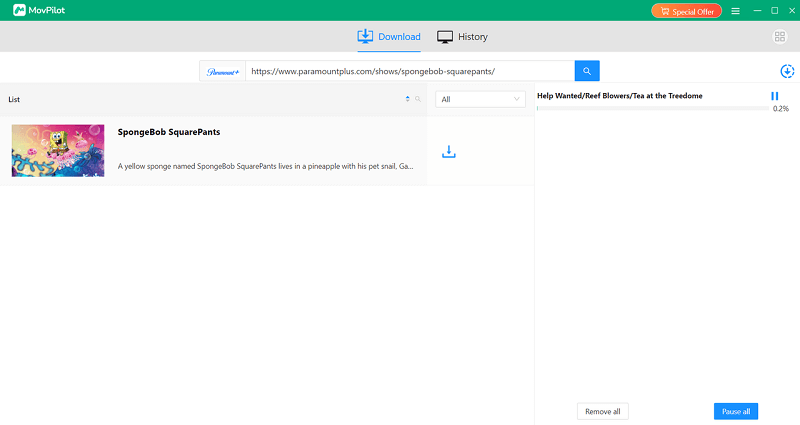
Paso 4. Reproducir archivos sin DRM en VLC
Una vez que se complete la descarga y el contenido se haya convertido, simplemente abra el archivo de video sin DRM en VLC Media Player para disfrutar de la visualización sin conexión sin restricciones de reproducción.
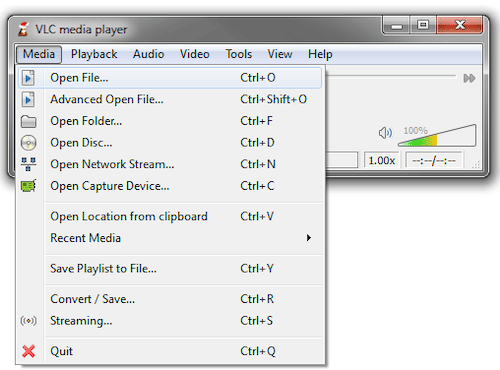
Consejos para descargar Paramount Video en VLC
Para garantizar una experiencia fluida y agradable al descargar y reproducir vídeos de Paramount Plus en VLC Media Player, te ofrecemos algunos consejos útiles. Sigue estas sugerencias para optimizar la reproducción de tus vídeos y evitar problemas comunes.
Cómo deshabilitar o cambiar el idioma de los subtítulos en VLC
Si desea desactivar los subtítulos o cambiar el idioma de los subtítulos mientras mira un video de Paramount Plus en VLC, siga estos pasos:
- Abra su vídeo en VLC.
- Haga clic en el menú “Subtítulos” en la parte superior.
- Selecciona "Subpista". Para desactivar los subtítulos, elige "Desactivar". Para cambiar el idioma de los subtítulos, elige el que prefieras entre las opciones disponibles.
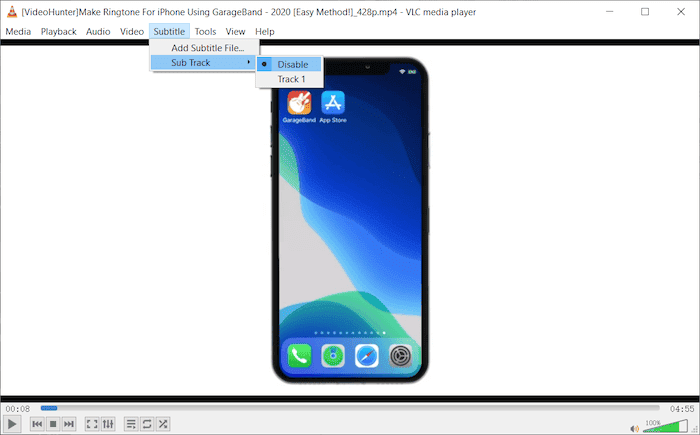
Nota:
Desactivar los subtítulos solo funciona si seleccionaste "Subtítulos incrustados" durante la descarga. Si seleccionaste "Subtítulos fijos", no se pueden desactivar, ya que están incrustados permanentemente en el video. Para cambiar el idioma de los subtítulos, asegúrate de que el video se haya descargado con varias opciones de subtítulos mediante MovPilot Paramount Plus Video Downloader.
Cómo arreglar subtítulos desincronizados en VLC
Si los subtítulos no están sincronizados con el audio mientras miras un video de Paramount Plus en VLC, puedes ajustarlos rápidamente:
- Si los subtítulos están delante del sonido: Pulse la tecla G para retrasar los subtítulos.
- Si los subtítulos están detrás del sonido: Presione la tecla H para avanzarlos.
Para realizar ajustes más precisos, vaya a “Herramientas” > “Sincronización de pistas” y cambie el valor en la sección “Sincronización de pistas de subtítulos” hasta que los subtítulos coincidan con el diálogo.
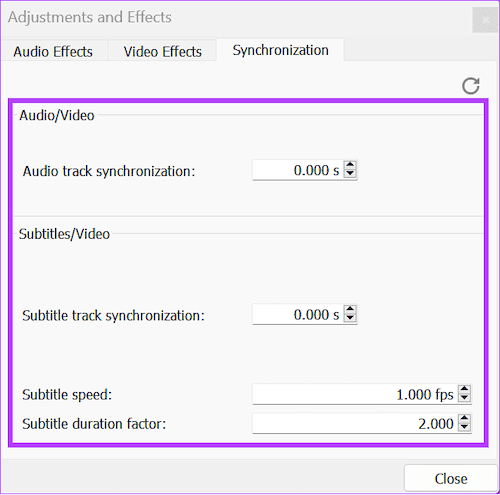
¿Cómo habilitar la aceleración de hardware en VLC?
Activar la aceleración por hardware puede reducir el uso de la CPU y facilitar la reproducción fluida de vídeos de alta resolución en VLC, especialmente al reproducir archivos grandes como vídeos 4K. Para mejorar el rendimiento activando la aceleración por hardware, siga estos pasos:
- Abra VLC Media Player y haga clic en “Herramientas” > “Preferencias”.
- En la sección “Entrada/Códecs”, busque la opción de decodificación acelerada por hardware y configúrela en “Automático”.
- Haga clic en “Guardar” para aplicar los cambios.
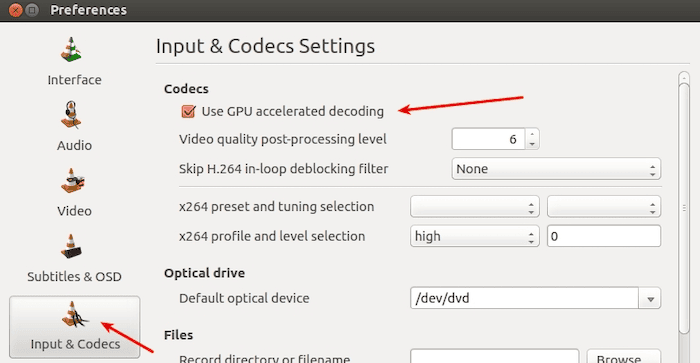
Conclusión
En este artículo, exploramos dos métodos para descargar videos de Paramount Plus en VLC Media Player. Usar VLC Media Player directamente para transmitir y guardar videos es conveniente, pero este método tiene sus limitaciones, especialmente con contenido protegido por DRM y problemas de compatibilidad. Usar software de terceros como MovPilot Paramount Plus Video Downloader ofrece una solución más confiable y sencilla para evitar la protección DRM y garantizar descargas de alta calidad en formatos como MP4 y MKV.
Para disfrutar de una experiencia sin conexión fluida, recomendamos utilizar Descargador de videos MovPilot Paramount Plus Por su facilidad de uso, mayor velocidad de descarga y mejor control sobre la calidad del video, los subtítulos y las pistas de audio. ¡Comencemos!
Descargador de videos MovPilot Paramount Plus
¡Descarga ilimitada de vídeos de Paramount Plus para reproducir en cualquier lugar!